
أنا مضحك هو موقع التواصل الاجتماعي لتبادل الصور. سترى مشاركة الناس لقطات شاشة لتويتر وميمات ومقاطع فيديو وصور متحركة ونكات. يمكنك أيضًا العثور على جميع الفئات في القائمة الموجودة على الجانب الأيسر. عندما تشاهد مقطع فيديو مضحكًا ، قد ترغب في حفظه في وضع عدم الاتصال ومشاركته مع أصدقائك. كما يمكن لمحتويات iFunny أحيانًا تكون متطرفة جدًا، فمن الممكن أن يكون وسيحميها الوسيط لمنع المزيد من الانتشار. في هذه الحالة ، قد تسأل: كيفية تنزيل مقاطع الفيديو من iFunny إلى MP4?
هنا ، أنا أوفر لكم طرق 4 لحل هذه المشكلة. يمكننا ان نستخدم أدوات الطرف الثالث لمساعدتنا. الأدوات التالية هي تعمل بشكل جيد حاليا، وجميع التعليقات موثوقة لأنها من تجربة مستخدم حقيقية.
لذا ، دعنا نرى ما أعددته لك!
المحتويات
الجزء 1. أفضل 3 برامج تنزيل iFunny
1. AnyVid
AnyVid هو أداة تنزيل فيديو قوية تركز على تنزيل مقاطع الفيديو من مواقع مختلفة. iFunny هي واحدة من الكثير من المواقع التي يدعمها AnyVid. عن طريق AnyVid يعد تنزيل مقاطع فيديو iFunny أمرًا سهلاً ومريحًا ؛ كل ما عليك فعله هو نسخ رابط فيديو iFunny إلى AnyVid's مربع البحث ، ثم انقر فوق الزر "تنزيل". بامكانك ايضا اختر جودة الفيديو وتنسيق الملف. على سبيل المثال ، في ملف MP720 بدقة 320 بكسل و 4 كيلوبت في الثانية. سبب ترشيحي AnyVid كخيار أول لأن تثبيت واحد فقط يمكنه تلبية جميع احتياجات تنزيل الفيديو المستقبلية. علاوة على ذلك، AnyVid خالي من الإعلانات ويوفر 3X سرعة تنزيل أسرع لتنزيل مقاطع الفيديو بدقة 4K و HD.
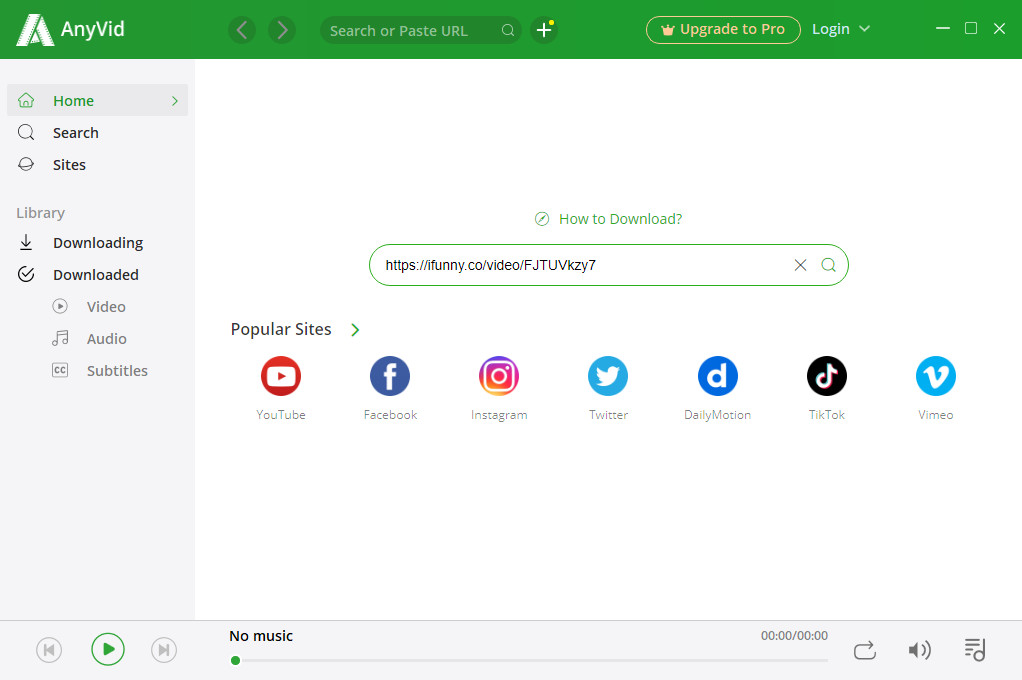
الايجابيات:
● تركيب مجاني
● لا إعلانات
● أكثر من 1,000 موقع مدعوم
● تنزيل الدفعة
سلبيات:
● يحتاج إلى الانتقال إلى Premium للوصول إلى جميع الوظائف
2. النينجا
النينجا هو موقع التنزيل عبر الإنترنت يمكن أن يساعدك في الحصول على مقاطع فيديو من iFunny. من السهل جدًا فهم خطوات التنزيل: انسخ عنوان URL لفيديو iFunny المستهدف ، وقم بإفلاته TubeNinja ل شريط البحث. انقر فوق "تنزيل" ، ثم ستظهر النافذة المنبثقة معاينة الفيديو. يمكنك العثور على زر التنزيل في الزاوية اليمنى السفلية. العيب الوحيد النينجا هو أن بعض المتصفحات قد منع النافذة المنبثقة عندما تحاول مهمة التنزيل أن تبدأ.
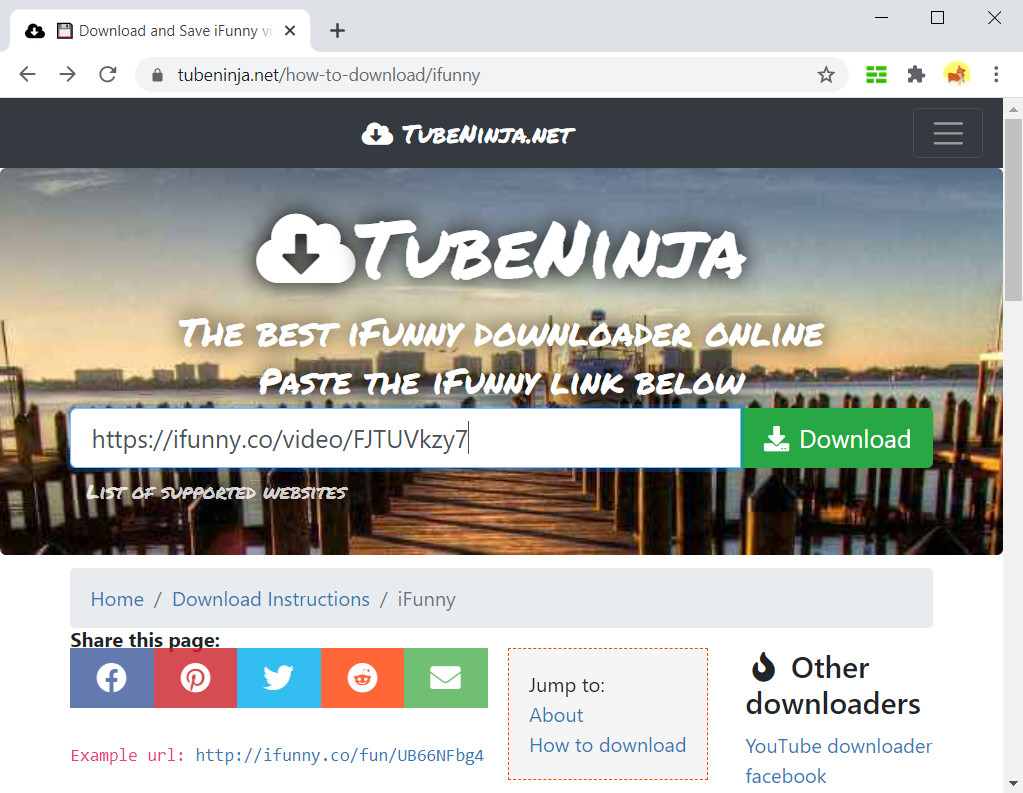
الايجابيات:
● بدون إعلانات
● تنزيلات سريعة وآمنة
● معاينة الفيديو
سلبيات:
● يبدأ التنزيل بنوافذ منبثقة
● خيارات جودة قليلة
3. TubeOffline
اريد الاتصال TubeOffline ك محرك البحث بدلاً من أداة تنزيل فيديو عادية. من خلال البحث عن اسم الموقع ، TubeOffline سيوفر لك مستقل تنزيل الفيديو التي تركز على هذا الموقع المحدد. يعمل معظم برامج التنزيل بشكل جيد للغاية. عملية التنزيل هي تقريبًا نفس عمليات التنزيل المذكورة أعلاه. بينما للمبتدئين ، TubeOffline يقدم خطوات تنزيل مرفقة. لكن TubeOffline لديه الكثير من الإعلانات على موقعه على الويب وخيارات جودة أقل للفيديو.
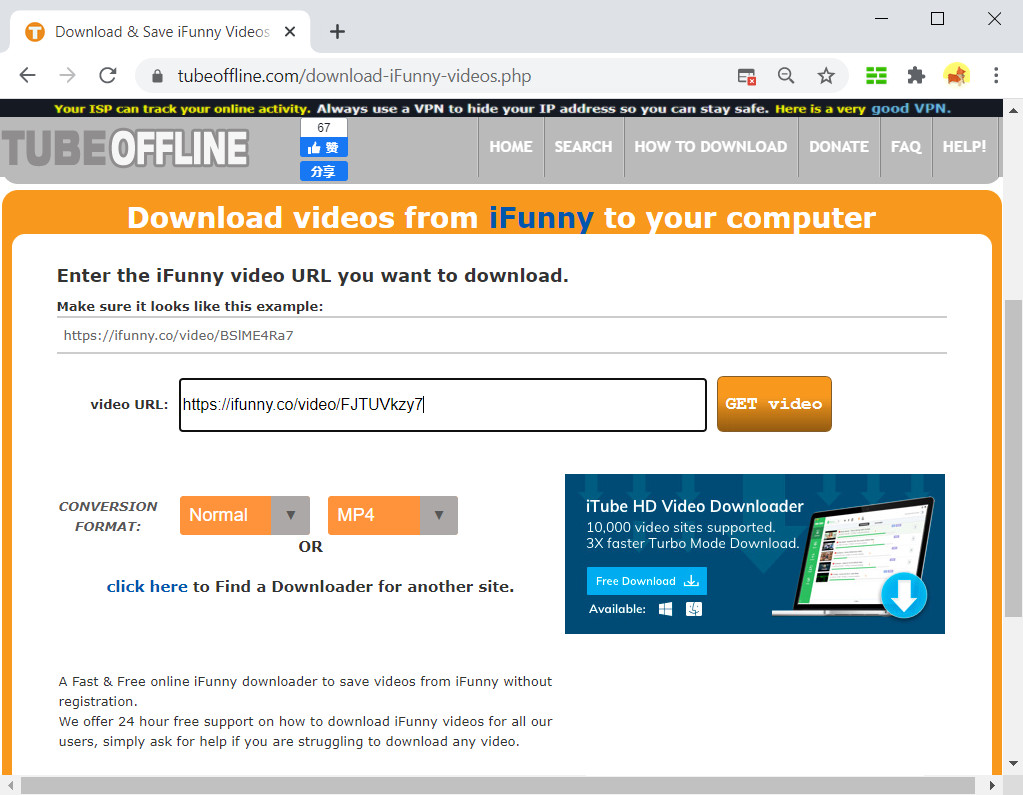
الايجابيات:
● خطوات تنزيل سريعة وسهلة
● توفير أدلة التنزيل
● دعم مجموعة متنوعة من مواقع الفيديو
● معاينة الفيديو
سلبيات:
● عدد كبير جدًا من الإعلانات
● خيارات أقل لجودة الفيديو
الجزء 2. طريقة بديلة لتنزيل مقاطع فيديو iFunny
4. مكتشف الفيديو المجاني
مكتشف الفيديو المجاني هي أداة تنزيل عبر الإنترنت تم تطويرها بواسطة AmoyShare. يدعم هذا الموقع تنزيلات الفيديو من أكثر من 250 موقع بما في ذلك iFunny. انتقل إلى الصفحة الرئيسية لـ Free Video Finder ، والصق رابط فيديو iFunny في شريط البحث. انتظر بضع ثوان للسماح لموقع الويب بتحليل الارتباط ، ثم ستظهر قائمة التنزيل. كموقع تنزيل عبر الإنترنت ، لا يحتوي Free Video Finder على العديد من خيارات الجودة مثل برنامج التنزيل. لمتطلبات الجودة العالية، الخيار الأفضل هو تثبيت برنامج التنزيل. ولكن بالنسبة لمهام التنزيل العامة ، فإن Free Video Finder كافٍ.
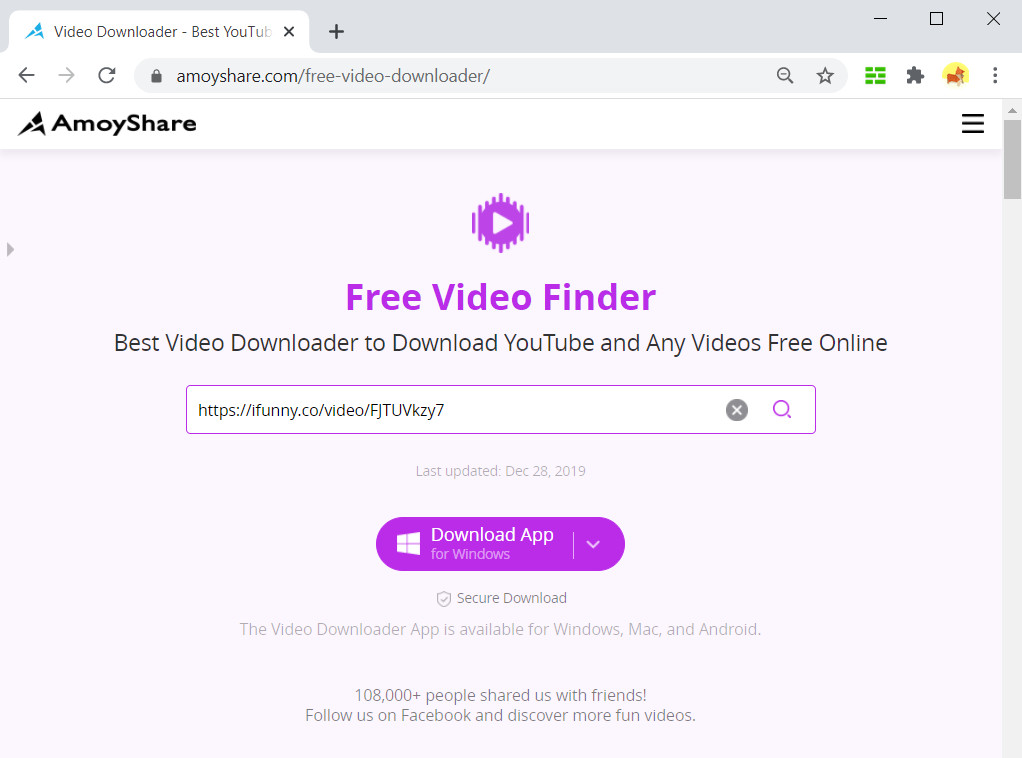
الايجابيات:
● سهل الاستخدام
● بدون إعلانات
● لا حاجة للتثبيت
سلبيات:
● أقل استقرارًا من أداة تنزيل البرنامج
● لا يحتوي على خيار تنزيل HD
في الختام
من خلال قراءة المقالة أعلاه ، هل تعلمت شيئًا عنها تنزيل iFunny إلى MP4?
في رأيي ، إذا لم يكن لديك نقص في مساحة تخزين الجهاز ، فاستخدم أداة تنزيل مثل AnyVid هي أفضل طريقة لحل المشكلة. AnyVid ويوفر خدمة أكثر استقرارًا من مواقع التنزيل عبر الإنترنت ويمكنه أيضًا تلبية احتياجات تنزيل الفيديو المحتملة فى المستقبل.
AnyVid
قم بتنزيل أي فيديو من أكثر من 1,000 موقع
- لنظام التشغيل Windows 10/8/7
- لنظام التشغيل Mac OS X 14+
- لأجهزة الأندرويد
A برنامج تنزيل آمن وسريع ونظيف سيكون الشريك المناسب لعملك وحياتك. صدقني ، برنامج AnyVid يستحق المحاولة!